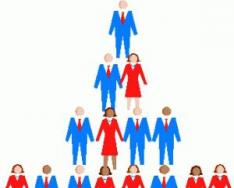Обладатели ноутбуков в основном пользуются клавиатурой встроенной, а не отдельной как в случае с обычным ПК. Когда она ломается, перестает работать, то трудно использовать устройство, так как многие коммуникации с ноутбуком происходят посредством клавиатуры. При возникновении такой проблемы требуется незамедлительно приступить к поиску причин поломки и ее устранения.
Правильная диагностика
При внезапном сбое в работе клавиатуры рекомендуется установить, по какой именно причине она перестала работать. Дело в том, что, если клавиатура работает частично, то дело в драйверах, вирусах или ОС. А в случае полной потери работоспособности стоит уже совершить разбор ноутбука, чтобы проверить комплектующие на наличие повреждений.
Можно провести простой тест, а именно проверить работоспособность клавиш в БИОСЕ. Если после захода в него кнопки работают, то причина в Виндовс, вирусах или драйверах. Некоторые вирусы могут отключить тачпад и саму клавиатуру. Также рекомендуется загрузиться в безопасном режиме. Если клавиатура работает и там без проблем, то стоит искать именно вирус.
В случае, когда в БИОСЕ клавиатура не подает признаков жизни, то виноват чип или другая материальная поломка. Рекомендуется подключить через порт обычную клавиатуру, если и она не работает, то дело в сгоревшем чипе на материнской плате.
Все возможные причины и способы устранения
Есть несколько типичных причин, которые виноваты в том, что клавиатура не работает. Рекомендуется устранять их от легкого к сложному. Таким образом, до разбора дойдет в последнюю очередь.
Неисправна микросхема
Сгоревшая микросхема - это именно та причина, которую пользователь не может устранить самостоятельно без специфических знаний и умений. Требуется обратиться в сервисный центр к специалистам.
Также рекомендуется разобрать клавиатуру и проверить состояние шлейфа от нее . Достаточно часто он просто отсоединяется или окисляется, что отключает клавиатуру. После чистки и надежного крепления все должно прийти в норму.
Активирована кнопка Numlock
Если не работает только часть клавиатуры с цифрами, то скорее всего отключена кнопка Numlock. Именно она отвечает за работоспособность этой панели. В некоторых моделях ноутбука эта клавиша может отсутствовать или работать только в сочетании с Fn . Нужно повторно кликнуть на нее и проверить, работают ли клавиши.
Вирусы
Вирусы могут не только отключить клавиатуру, но и подвергнуть опасности все содержимое ноутбука. Личные данные пользователя, пароли при помощи вирусов попадают в руки третьим лицам. Именно поэтому рекомендуется с некоторой периодичностью проверять устройство на наличие угроз и использовать хорошее антивирусное ПО, например
Нужно просканировать все файлы ноутбука на вирусы и, в случае обнаружения, удалить их с помощью специальной программы. Также рекомендуется обновить антивирусную программу , поставить специальный плагин на браузер, проверить скачанные файлы и не посещать сомнительные ресурсы.
Неполадки с драйверами
Сбойный драйвер от клавиатуры вполне может просто не давать ноутбуку ее определить, что в итоге приводит к неработоспособности устройства. Для устранения неполадки необходимо переустановить драйвера или просто удалить сбойные и скачать оригинальные на сайте производителя.
Но, как правило, если на компьютере был вирус, то именно он и мог поломать драйвера. В таком случае не всегда удается их так просто переустановить или удалить. Если обычный способ не помогает, то нужно сделать следующее:
До этого момента важно заранее , чтобы можно было сразу же произвести установку. Также можно скачать их на месте, но только требуется зайти в безопасный режим с сетевыми драйверами.
Особенности модели
Некоторые модели ноутбуков имеют свои особенности, по которым клавиатура перестаёт работать. Устройства некоторых производителей настроены так, что при низком заряде батареи некоторые функции отключаются. Если такое случается, когда ноутбук практически сел, то нужно поставить его на зарядку и после полного восполнения продолжить работу.
Также использование дополнительных драйверов с незнакомого источника или специальных программ, которые позволяют менять раскладку клавиатуры тоже может привести к сбою. В таком случае рекомендуется сделать откат системы к последней точке восстановления.
Помимо этого, при наличии только нескольких нерабочих клавиш, стоит почистить клавиатуру от мусора. Дело в том, что пыль и крошки могут заставить клавишу “залипать” или вовсе не работать. Ни то, ни другое не будет полезно в работе, так что необходимо вооружиться баллончиком сжатого воздуха или просто разобрать и вытряхнуть клавиатуру.
Профилактические меры
Исправить проблему это не самое главное, важно предотвратить повторное ее появление. В качестве профилактики рекомендуется выполнять следующие процедуры:
- Также не допускать сильного загрязнения и не использовать ноутбук на кухне или в помещении с повышенным содержанием пыли и мелких деталей (стружка, крошки и т.д.).
- Поставить хорошее антивирусное программное обеспечение. Выставить еженедельную полную проверку и ежедневную быструю. Использовать плагин от антивирусника в браузере.
- Вовремя устанавливать обновления на компьютере. Это поможет всегда иметь на ПК свежие версии драйверов.
Также рекомендуется использовать на клавиатуре специальную защитную пленку от попадания жидкостей. Дело в том, что чай, кофе и все что содержит соль или сахар начинает вызывать коррозию на деталях. В таком случае, ноутбук может продолжить работу после того, как на него прольется кружка кофе, но после некоторого времени резко перестанет. Важно отнести устройство к специалистам.
Чем временно заменить клавиатуру
Когда клавиатура не работает, это не значит, что можно полностью забросить работу или серфинг в сети. Ее можно заменить встроенной экранной клавиатурой, которая легко ищется через поиск на нижней панели рабочего стола. Особенно это удобно, когда не работает всего лишь несколько клавиш. Чтобы отобразить виртуальные клавиши:
В случае, когда клавиатура полностью не работает можно использовать другую подключив ее по USB. Этот метод можно использовать только тогда, когда все входы исправно работают.
Устранить проблему неработающей клавиатуры достаточно просто даже для новичка. Но в редких случаях ни один из вышеописанных методов не помогает. Тогда рекомендуется полностью переустановить операционную систему. Это наверняка вернет клавиатуру в рабочее состояние.
ВИДЕО
Рассмотрим популярные проблемы и способы их решения.
Не работает клавиатура на ноутбуке из-за сбоя программного обеспечения:
Из-за установки какой-либо программы, может не работать клавиатура. Чтобы решить проблему, делаем следующее:
1. Перезагрузите компьютер, во время перезагрузки кликайте Del и зайдите в БИОС.
2. Если в БИОСе клавиатура не работает - тогда проблема с ней на физическом уровне - нужно ноутбук разбирать и чистить клавиши. Если в BIOS нормально все кнопки работают - переходите к пункту 3.
Не работает клавиатура на ноутбуке из-за окисления проводов шлейфа.
1. Разберите корпус ноутбука и доберитесь до шлейфа (многие производители ноутбуков на своих официальных сайтах выкладывают пошаговый мануал разбора именно своих моделей ноутбуков, иногда это дело 3-х минут даже для новичка!)
2. Вытащите шлейф из разъема и внимательно осмотрите на предмет повреждений, окисления, замыкания. Е
сли все выглядит нормально - протрите шлейф ваткой со спиртом или обычным ластиком. Поставьте его на место.
3. Подождите, пока спирт просохнет, затем соберите ноутбук и включите его.
4. Тестируйте клавиатуру.
Не работает клавиатура на ноутбуке из-за жидкости.
1. Если вы пролили жидкость на ноутбук - срочно его выключите, переверните и постарайтесь как можно скорее вынуть батарею и вытряхнуть всю воду из кнопок.
2. Разберите по возможности корпус и тщательно все просушите феном (холодным воздухом) или положив ноутбук в сухое теплое место.
3. Не спешите собирать ноутбук - он может не работать. Нормальное время просушивания может достигать одной недели. Будьте терпеливыми.
Клавиатура на ноутбуке может не работать из-за физических повреждений.
1. Если не работает одна или несколько кнопок на ноутбуке - это может быть результатом физического повреждения клавиатуры.
2. Нужна полная замена всей клавиатуры. Если вы можете поменять все самостоятельно - сделайте это, если не можете - отнесите ноутбук в сервисный центр.
Грязь и пыль - основные причины того, что клавиатура не работает.
1. Разберите ноутбук, выньте клавиатуру.
2. Хорошенько ваткой со спиртом или ластиком почистите проблемные места и засоры.
3. Дайте немного времени ноутбуку просохнуть, после чего соберите его заново и пробуйте запускать.
Не работает клавиатура на ноутбуке из-за материнской платы
Проблема с материнской платой ноутбука может привести к тому, что нормально не будет работать клавиатура, USB-порты, Wi-Fi и многие другие устройства.
Если вы нечаянно заблокировали клавиатуру или вследствие какой-то ошибки она перестала функционировать, то нужно знать, как правильно устранить данную проблему. Для активации устройства ввода можно использовать горячие клавиши. Во время чистки клавиатуры от пыли вы можете случайно нажать на комбинацию, которая приводит к блокировке встроенного устройства для ввода.
Как включить клавиатуру на ноутбуке?
Иногда для активации и деактивации клавиатуры на ноутбуках существует комбинация Fn + одна из кнопок в ряду F1-F12. На такой клавише для удобства есть обозначение – значок в виде замка.

Когда требуется включение только цифрового блока в правой части клавиатуры, то поможет нажатие кнопки Num Lock или Fn+Num Lock. Когда описанные сочетания не помогли, то рекомендуется поискать правильную комбинацию в руководстве пользователя к вашему устройству или прочесть инструкцию в интернете.
Еще одним вариантом устранения нарушений с работой клавиатуры служит проверка драйверов:
- В меню «Панель управления» следует выставить режим «Крупные значки» и перейти в пункт «Клавиатура».

- Далее нужно перейти во вкладку «Оборудование» и убедиться через строку «Состояние» в том, что оборудование работает нормально.

- Перейдите в «Свойства» и убедитесь, что диспетчер устройств отображает встроенное оборудование для ввода, обязана быть надпись – Устройство работает нормально.

Как еще включить клавиатуру на ноутбуке
Иногда она отключается специально, для того чтобы это проверить нужно выполнить следующие действия:
- Перейти в меню «Пуск», запустить «Выполнить» и вписать в строку команду «gredit.msc», нажать «Ок».
- Конфигурация компьютера;
- Административные шаблоны;
- Система;
- Установка;
- Ограничения на установку.

- Открыть вкладку «Запретить установку устройства».
- Кликнуть «Показать» и проверить, чтобы внутри не было никаких данных. На самом запрете должен стоять статус «Отключить».
Если все выше описанные способами не помогли решить проблему, то стоит проверить аппаратное состояние устройства. Для этого следует самостоятельно разобрать ноутбук, чтобы изъять деталь ввода, отсоединить шлейф. После этого следует проверить наличие каких-либо дефектов шлейфа или контактов клавиатуры. Если они будут обнаружены, то следует нести ноутбук в сервис.
Как включить клавиатуру на ноутбуке
Клавиатура - неотъемлемая часть любого ноутбука или стационарного компьютера, является устройством ввода информации. Несмотря на развитие сенсорных экранов, голосового управления и соответствующих технологий, по удобству и скорости набора данных пока ничто не может соперничать с традиционной клавиатурой. Однако нередко случается, что она выходит из строя, поэтому в данной статье мы рассмотрим все связанные с этим вопросы.
Почему не работает клавиатура ноутбука?
Сломаться и выйти из строя может любое устройство, состоящее из множества частей, и ноутбук не исключение. Среди причин неисправности клавиатуры можно выделить три наиболее распространенных.
1. Лидирует в списке причин - пролитая на ноутбук жидкость (чай, кофе и т.д);
2. Часто причина не критична и вызвана программном сбоем, проблемой с драйверами;
3. Намного реже проблема механическая: не зажатые или окисленные шлейфы.
Если на клавиатуру пролита жидкость
Наверное, каждый человек хотя бы однажды сидел на рабочем месте с чашкой какого-либо напитка в руках. Нередко жидкость оказывается пролитой, и как итог - клавиатура ноутбука не работает полностью или сбоят некоторые ее кнопки.
В данном случае визита в сервисный центр не избежать. Скорее всего, потребуется замена клавиатуры. Если разобрать ноутбук для вас не проблема, можно все сделать самостоятельно, купив в магазине или на разборке аналогичную рабочую клавиатуру.
Если жидкость вы пролили только что, тогда своему железному другу вы еще можете помочь. Отключите лэптоп от сети, извлеките батарею. При возможности разбираем ноутбук и сушим детали феном в щадящем режиме (желательно холодным воздухом).
В общем, жидкость - враг №1 для микросхем, контроллеров, контактов шлейфов.
Проблема с ПО и драйверами
За нормальную работу оборудования отвечают специальные программы - драйвера, написанные для каждого конкретного устройства и операционной системы. Случается, что нарушение в работе драйвера (например, при неудачной попытке обновления) приводит к неработоспособности устройства.
Чтобы это проверить, при включении ноутбука входим в BIOS. BIOS не поддерживает мышь, управление в нем осуществляется посредством клавиатуры, поэтому если стрелки управления (вверх-вниз-влево-вправо) работают, вероятно причина неработоспособности в Windows проблема с драйверами.
При включении компьютера . Если клавиатура функционирует нормально, значит проблема действительно в драйверах.
Для устранения неисправности нужно скачать работающий драйвер для клавиатуры вашего ноутбука в соответствии с типом операционной системы и установить его. Для этого можно воспользоваться другим компьютером, либо все сделать на текущем ноутбуке. В качестве альтернативы можно использовать Экранную клавиатуру
(запускается в меню Пуск - Специальные возможности
).
Проблема с контактами
Данная проблема фиксируется редко, но все же она существует. Со временем контакты могут окислиться, либо шлейф отойти. В таком случае, ноутбук разбирается, клавиатура извлекается, контакты чистятся и все устанавливается на место.

Клавиатурой называется комплект расположенных в определенном порядке клавиш, позволяющий управлять тем или иным устройством, которым в нашем случае является ноутбук. Кроме того, клавиатура является одним из основных устройств ввода информации. Конечно, для планшетов и смартфонов она не требуется, однако полноценно пользоваться ПК или тем же ноутбуком без нее невозможно.
О том, почему может , я уже рассказывал ранее. Сегодня пойдет речь о клавиатуре для ноутбука.
Программный сбой
Начать стоит с самой распространенной проблемы, которую можно решить самостоятельно. В данном случае я хочу рассмотреть программный сбой.
Как это выглядит? Вы просто включаете свой ноутбук после некоторого простоя и понимаете, что клавиатура не работает. Первое, что нужно делать — не впадать в панику, как любят делать некоторые личности. Вполне возможно, что проблема пустяковая и решается она за одну минуту.
Первым делом необходимо перезагрузить ноутбук. Это вы можете сделать с помощью мышки или . Перезагружаем устройство или, если есть желание, выключаем его и включаем вновь. Я вас уверяю, что процентов в 60% после перезагрузки клавиатура заработает вновь. Все дело в некоем программном сбое, который, возможно, произошел на стадии загрузки операционной системы. Если этот способ вам помог, то дальше статью вы можете даже не читать.
Если не помогает, тогда перезагружаем устройство еще раз и как только оно начнет загружаться, пытаемся . Для этого нужно нажать на клавишу TAB, а если не помогает, то на F10 или DEL. Уж один из этих вариантов точно должен сработать. Если вам удалось это сделать, то физически клавиатура работает и это говорит о том, что проблема на 99% не механическая.

Нужно выйти выйти из БИОСа и загрузить устройство. Скорее всего клавиатура не будет работать, но не переживайте, мы попробуем заставить ее это сделать. Для этого нужно будет на тот момент, когда она была в работоспособном состоянии. Как это сделать, я уже рассказывал на страницах сайта. Откат на более раннюю дату должен помочь.
В некоторых случаях можно переустановить операционную систему, но это, сами понимаете, не самый приятный процесс, вместе с которым, кстати, можно удалить важную информацию.
О драйверах
Некоторые проблемы с устройствами напрямую связаны с драйверами. Они могут, например, полностью отсутствовать или быть поврежденными. В случаях с ноутбуком данный момент очень актуален, поскольку едва ли не для каждого компонента нужно устанавливать свой драйвер.
Найдите на корпусе название своей модели ноутбука, после чего зайдите на сайт производителя и найдите драйвера для указанной модели. Среди них однозначно должны быть драйвера и для клавиатуры. Скачайте их и установите. Очень вероятно, что после данной процедуры клавиатура заработает.
Проблема в «железе»
Если ничего из описанного выше не помогает, то неполадка может быть связана с железом. Чаще всего страдает шлейф. Как уверяют ребята, которые уже разбирали ноутбуки, добраться до шлейфа — не проблема, к тому же в сети можно найти мануалы о том, как это сделать. Но прежде, чем вы начнете разбирать свое устройство, вспомните, распространяется ли на него гарантия. Если да, то разбирать его нельзя! Отнесите ноутбук в тот магазин, где вы его покупали вместе с чеком и отдайте его на ремонт (бесплатный, разумеется). В некоторых случаях магазинам проще обменять ноутбук на новый, нежели ремонтировать.
Допустим, что вы разобрали корпус и добрались до шлейфа. Что дальше? А дальше необходимо внимательно осмотреть его на предмет окисления или повреждений. Если никаких внешних признаков повреждения нет, то протрите его с помощью ластика. Спиртом и прочими жидкостями пользоваться не рекомендую, так как это может пагубно сказаться на работоспособности шлейфа.

Собираете ноутбук, включаете его и проверяете клавиатуру.
Грязь и пыль
Ни в коем случае не забываем про грязь и пыль, которые очень любят скапливаться под клавишами. Как ни странно, но клавиатура может не работать именно по этой причине. Что делать? Как один вариантов, можно снять все клавиши (некоторые модели с легкостью позволяют это сделать), убрать всю грязь и протереть контакты ластиком. Если провести данную процедуру невозможно, то придется разбирать устройство, что бы добраться до клавиатуры, а это сделать не так просто, так как придется разобрать добрую половину ноутбука.

Если не клавиатура не работает из-за пролившейся жидкости
Чего греха таить — ноутбук как будто притягивает к себе жидкости, ведь практически каждый из нас, у кого есть данное устройство, неизменно проливал на него ту или иную жидкость. Если для обычной компьютерной клавиатуры это чаще всего заканчивается бессимптомно, то вот для ноутбука это едва ли не фатальный случай.

Если вы что-то пролили на клавиатуру, вам необходимо срочно выключить ноутбук, вынуть из него батарею и перевернуть гаджет таким образом, что бы жидкость вылилась из него.
После необходимо разобрать устройство. Стоит ли это делать, если оно находится на гарантии, решать только вам, но это однозначно не гарантийный случай, поэтому ремонтировать ноутбук бесплатно вам никто не будет.
Если вы все-таки разобрали устройство, то поставьте его в сухое место. Просушивать лучше всего при комнатной температуре без использования «воздушной» техники в виде фена. Просушивать ноутбук нужно не менее одной-двух недель — будьте терпеливы. Только после этого можете собрать его и включить.
Механические проблемы
Механические неполадки обычно связаны с падением ноутбука или когда-то что-то тяжелое падает на него. В этом случае может не работать как одна кнопка, так и несколько. Реже — вся клавиатура. Скорее всего поможет только ее замена, причем самостоятельно сделать это не так просто, поэтому я рекомендую обратиться за помощью в специализированный сервис.
Тоже самое касается и тех случаев, когда клавиатура вообще не подает никаких признаков жизни, что бы вы с ней не делали.
Проблемы